De lensvignettering is een krachtig hulpmiddel in fotobewerking. Het helpt je de aandacht op bepaalde delen van je foto te vestigen door de hoeken zachtjes te verduisteren. Met Analog Efex Pro 2 heb je een gebruiksvriendelijke manier om deze functie effectief te gebruiken. Of je nu de focus wilt verhogen op het gezicht van een persoon of een ander centraal element – deze gids laat je stap voor stap zien hoe je de vignettering kunt aanpassen.
Belangrijkste bevindingen
- De lensvignettering kan worden gebruikt om de blik van de kijker gericht te sturen.
- Je kunt zowel de vorm als de grootte van de vignet aanpassen.
- De regulering van de vignetsterkte is cruciaal voor het effect en kan variëren van zacht tot sterk.
Stap-voor-stap handleiding
Om een vignet in Analog Efex Pro 2 te maken, open je eerst je afbeelding in het programma. Je vindt de mogelijkheid om de vignettering aan te passen onder de effecten.
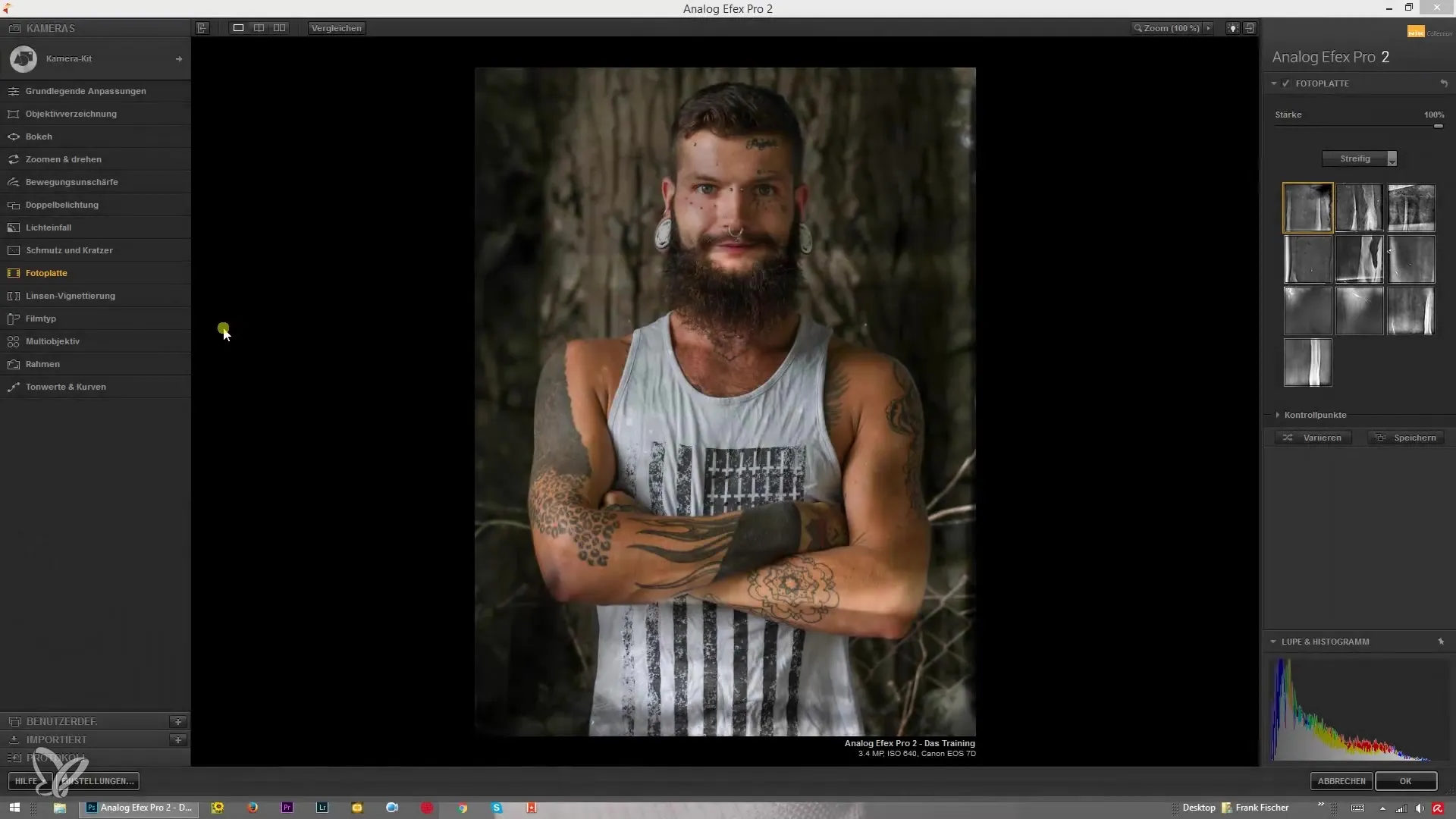
De eerste stap is het instellen van de sterkte van de vignet. Je kunt kiezen hoe donker de hoeken van je afbeelding moeten zijn. Experimenteer met de schuifregelaars om het effect te vinden dat bij jou past.
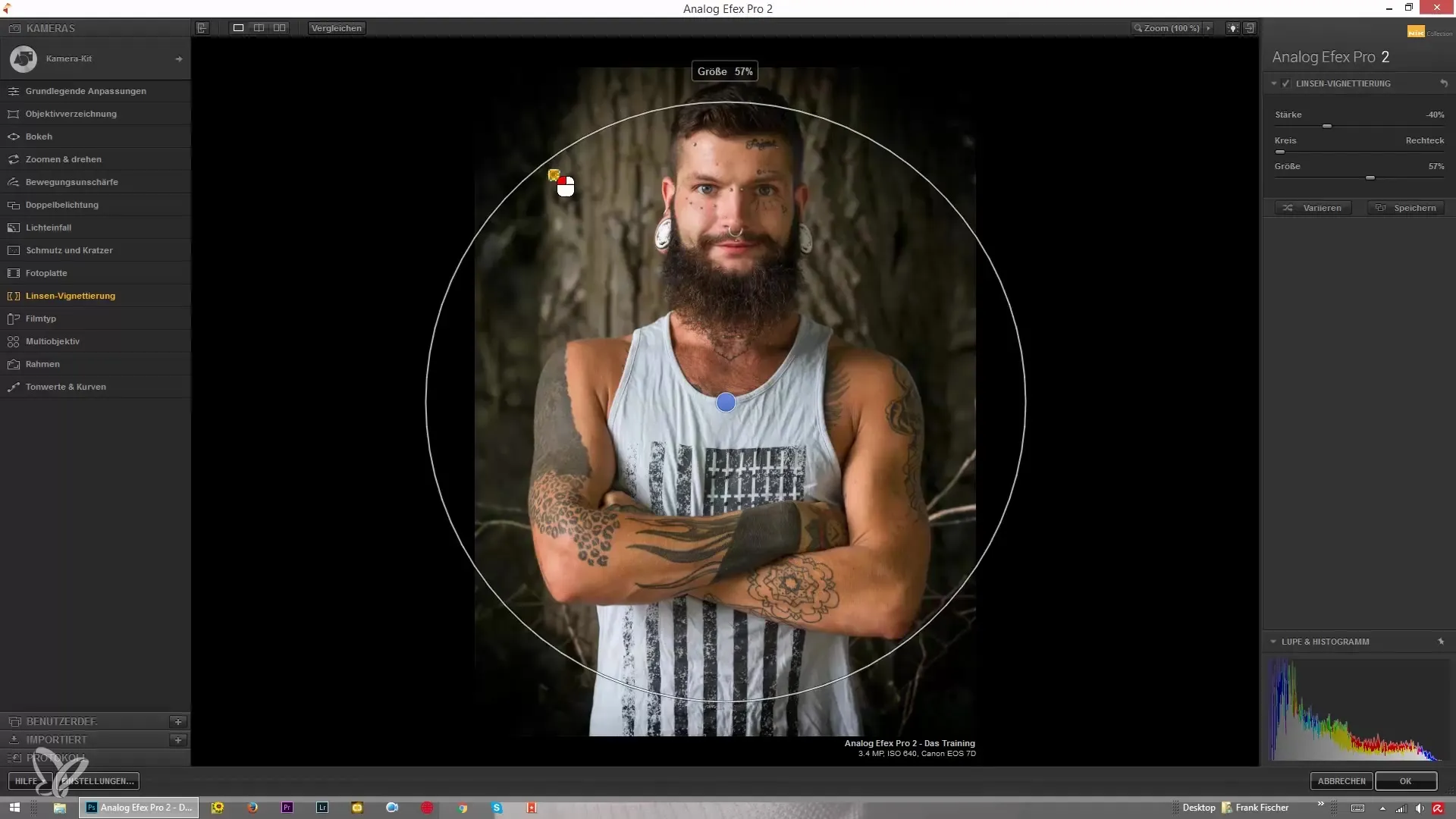
Met de regels voor de grootte van de vignet kun je de vignet meer of minder ruimte geven. Let op hoe de vignet zich aan de randen gedraagt terwijl je de grootte wijzigt. Dit is een belangrijk punt om ervoor te zorgen dat je belangrijkste focus duidelijk blijft.
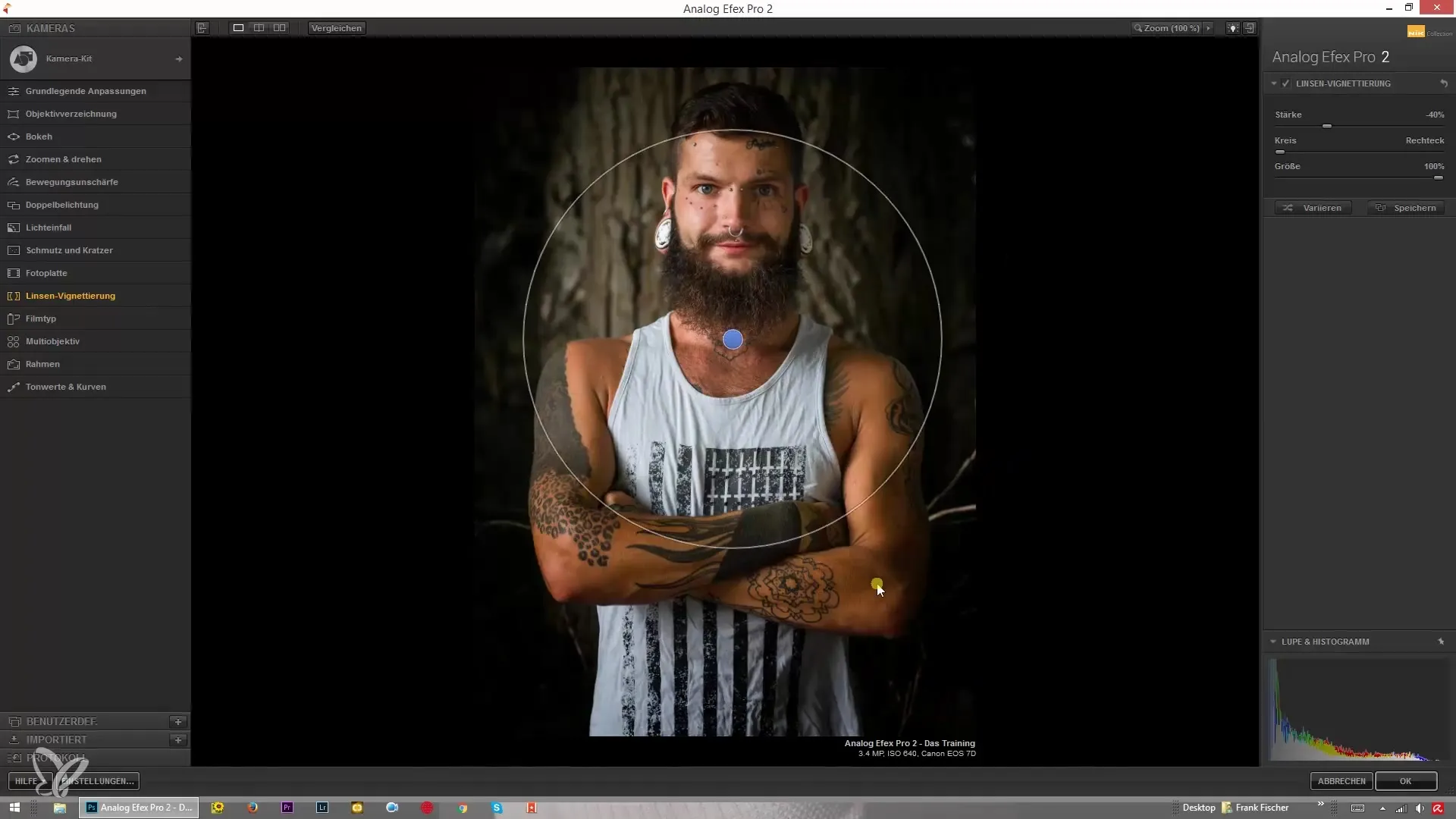
Als je het hoofdonderwerp in de afbeelding wilt benadrukken, kun je het middelpunt van de vignet veranderen. Plaats het waar je de meeste aandacht wilt, zoals op een gezicht of een detail van het object.
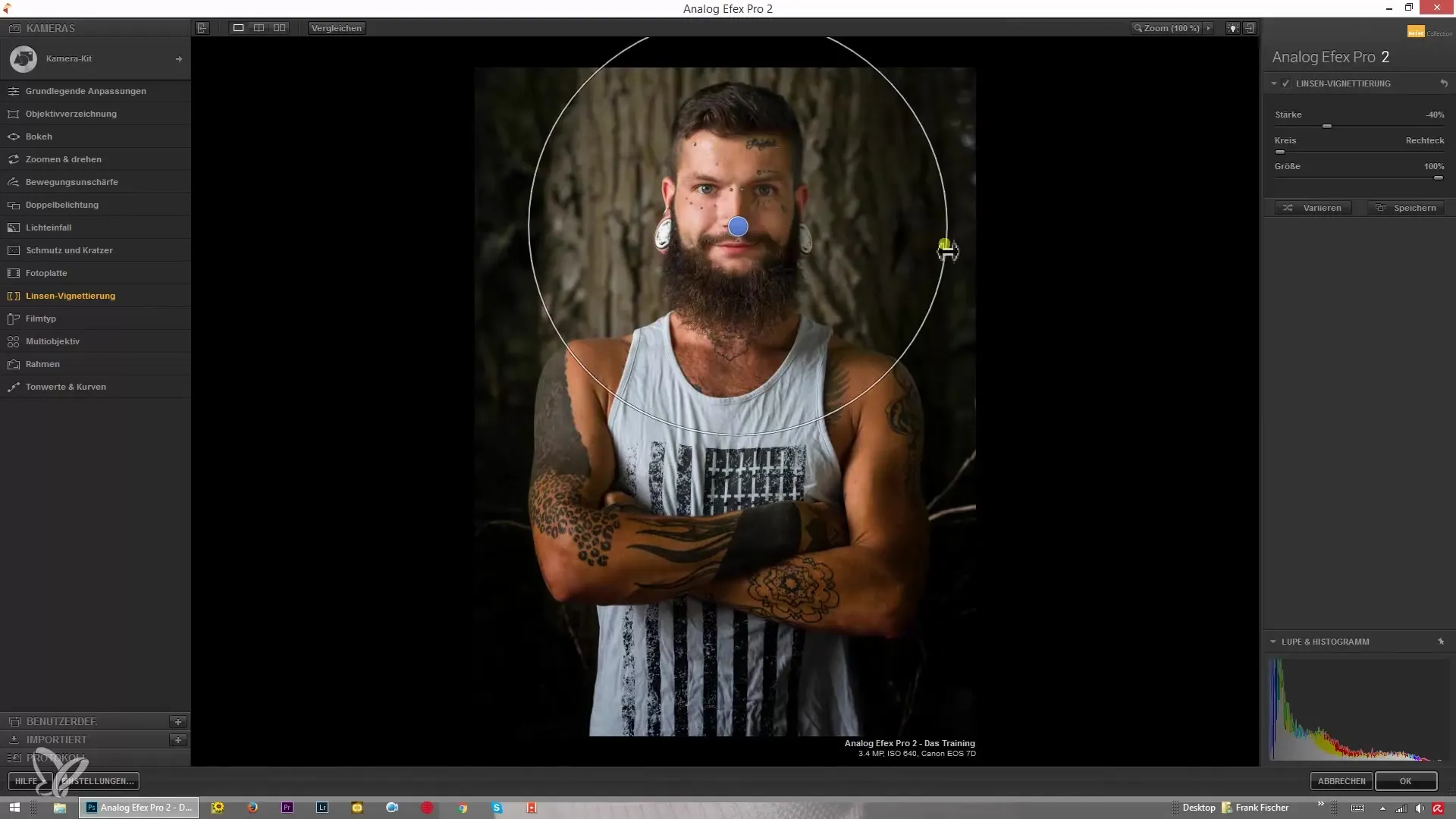
Als je een sterkere vignet wilt bereiken, heb je de mogelijkheid om de intensiteit tot een bijna zwart gebied te verhogen. Dit kan een dramatisch effect creëren, vooral bij afbeeldingen met hoge contrasten.
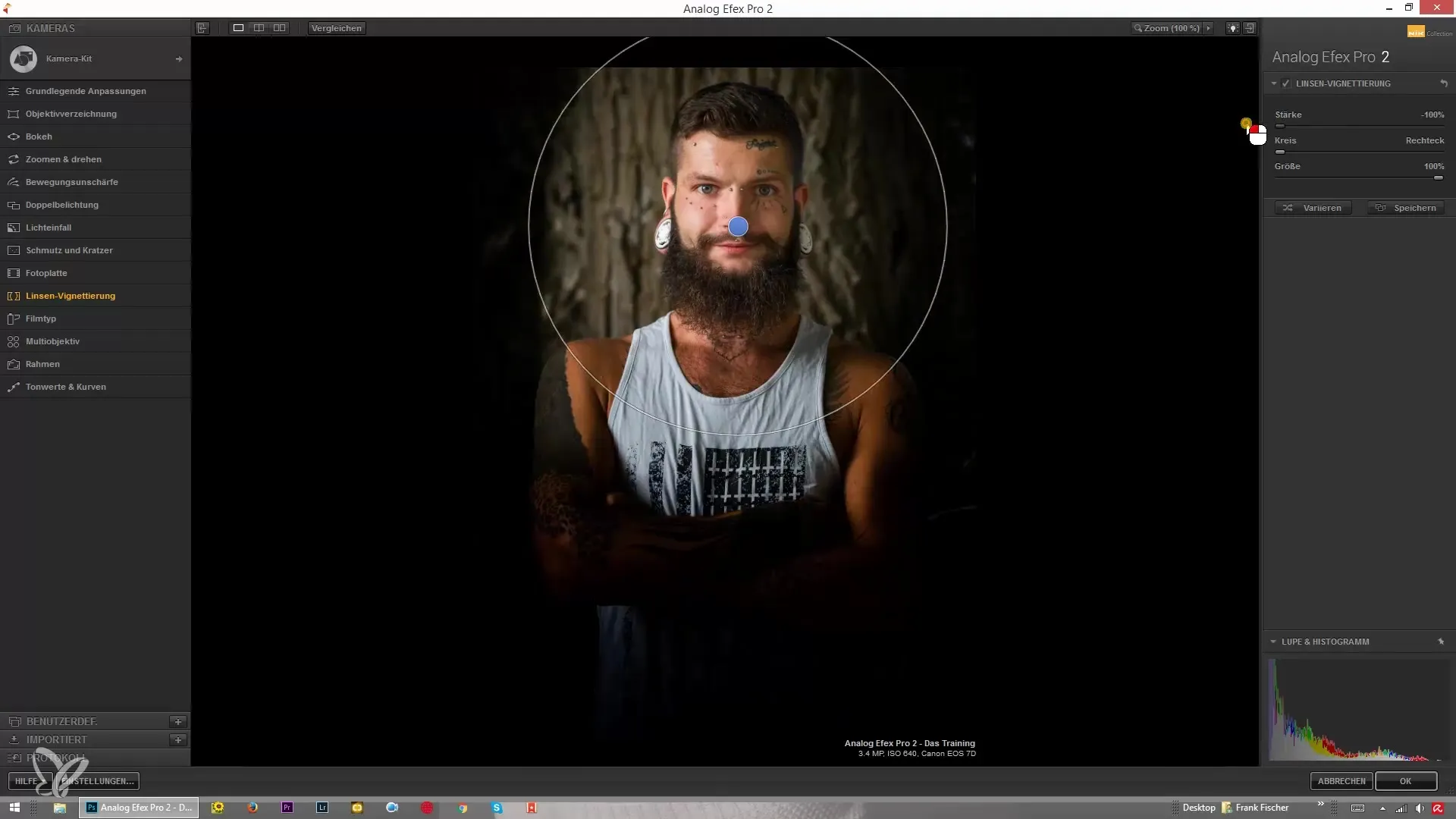
Om de vignet verder te variëren, kun je de kleur aanpassen. Je hebt de mogelijkheid om de vignet ook in het wit te maken, hoewel dit zelden wordt gebruikt. Soms kan een witte vignet echter nuttig zijn voor bepaalde creatieve doeleinden.
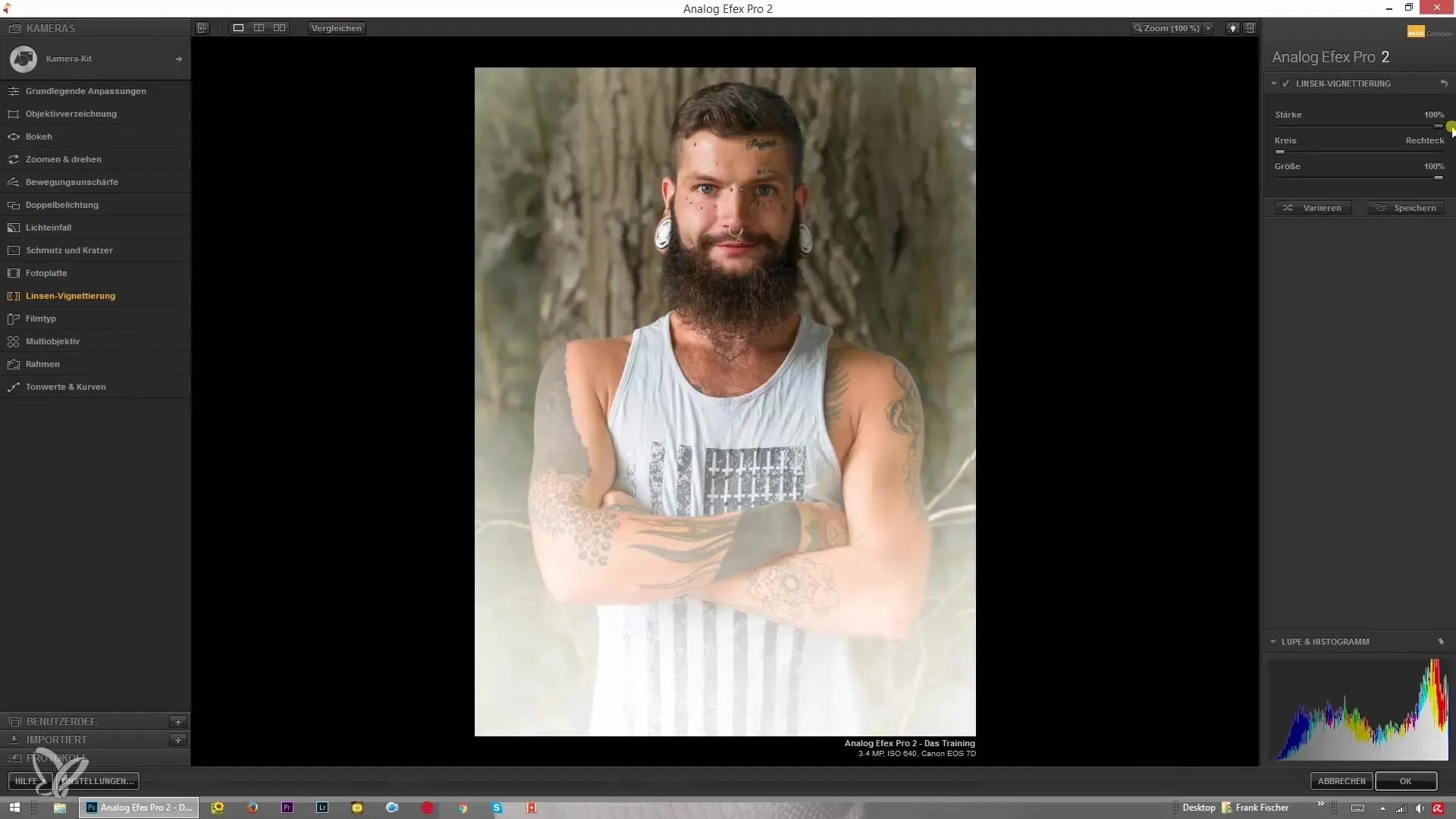
Om het effect te verfijnen, kun je de vorm van de vignet veranderen. Trek aan de regelaars om de verschillen tussen een ronde en een vierkante vignet te bekijken. Zo kun je de uitstraling van je afbeelding nog individueler maken.
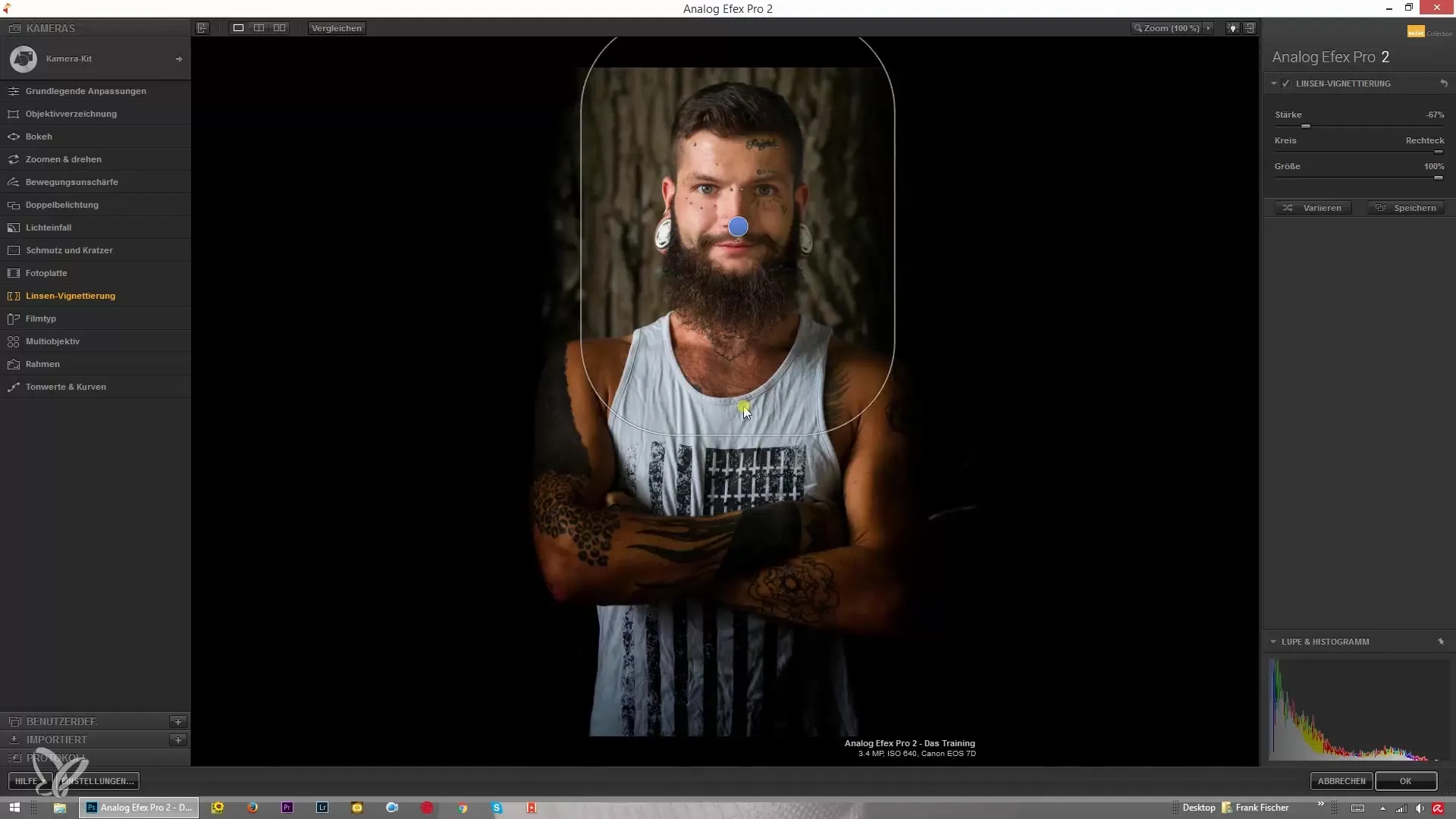
Zorg ervoor dat je de vignet subtiel houdt. Vaak is een discrete aanpassing voldoende om de algehele impact van de afbeelding te verbeteren. Een overmatige vignettering kan de afbeelding onnatuurlijk laten lijken.
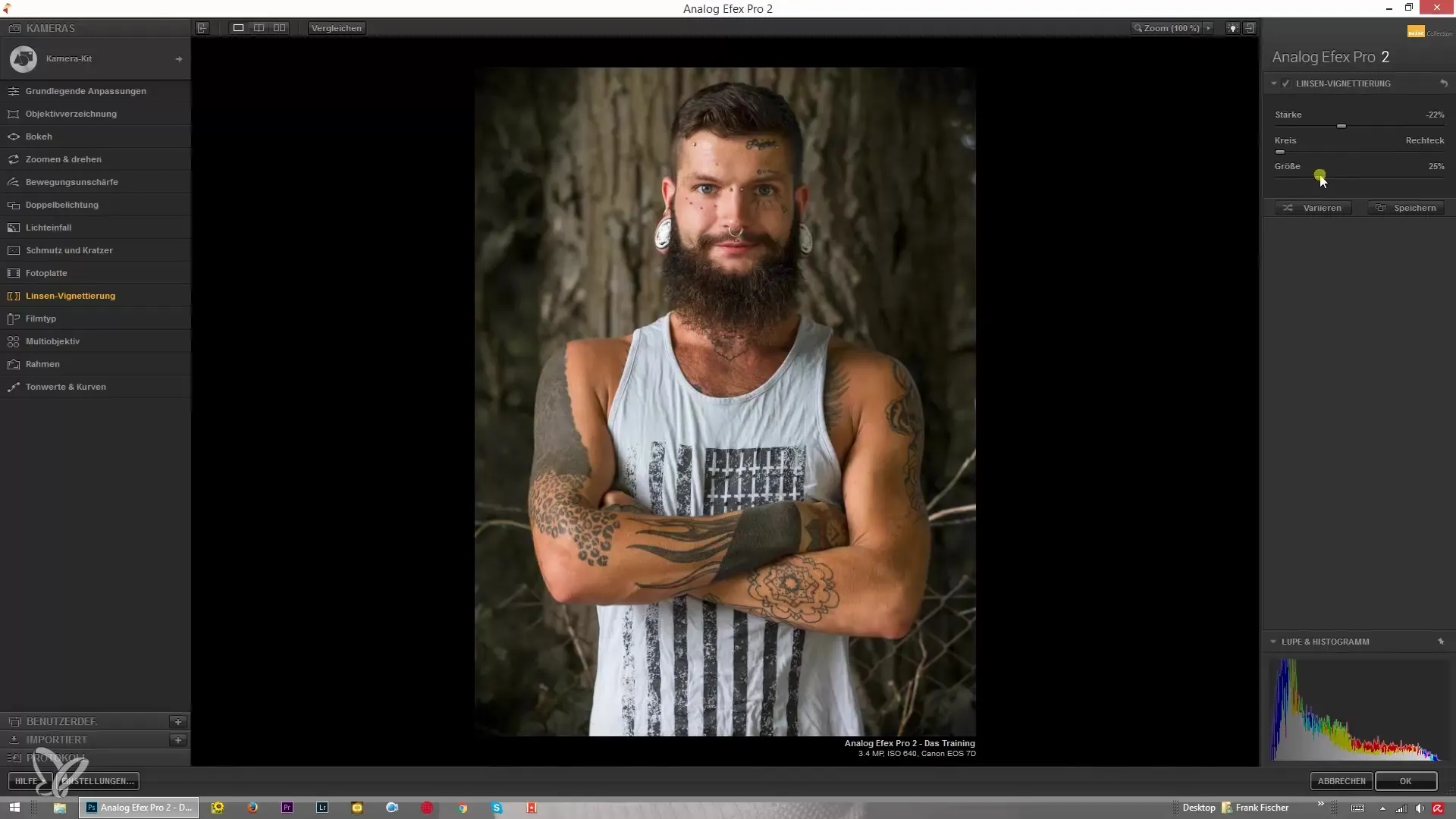
Als je tevreden bent met de instellingen, zorg er dan voor dat het gehele beeldharmonie goed samenkomt en de gewenste effecten worden bereikt. Bekijk je bewerkte afbeelding en let op de algehele impact van de vignettering.
Samenvatting – Vignettering met Analog Efex Pro 2: Stap-voor-stap handleiding
Met Analog Efex Pro 2 kun je je afbeeldingen snel en eenvoudig verbeteren met een lensvignettering. Door de sterkte, grootte en vorm van de vignet aan te passen, kun je de focus op je belangrijkste onderwerp leggen en de impact van de afbeelding doelgericht sturen. Experimenteer met verschillende instellingen om de beste resultaten te behalen.
Veelgestelde vragen
Hoe voeg ik een vignet toe in Analog Efex Pro 2?Open je afbeelding in het programma en gebruik de effecten om de vignettering in te stellen.
Kan ik de kleur van de vignet veranderen?Ja, je kunt zowel donkere als lichte vignetten maken, afhankelijk van het gewenste effect.
Wat is de beste sterkte voor een vignet?Een discrete sterkte is vaak het effectiefst om het hoofdonderwerp extra te benadrukken.
Is een vierkante vignet mogelijk?Ja, met Analog Efex Pro 2 heb je de mogelijkheid om de vorm van de vignet aan te passen.


